Formation
Certification
Microsoft Certified: Azure for SAP Workloads Specialty - Certifications
Demonstrate planning, migration, and operation of an SAP solution on Microsoft Azure while you leverage Azure resources.
Ce navigateur n’est plus pris en charge.
Effectuez une mise à niveau vers Microsoft Edge pour bénéficier des dernières fonctionnalités, des mises à jour de sécurité et du support technique.
Dans cet article, découvrez comment créer, utiliser et gérer des instantanés dans Azure App Configuration. L’instantané est un ensemble de paramètres d’App Configuration stockés dans un état immuable.
Dans votre magasin de App Configuration, accédez àOpérations>Explorateur de configurations et ajoutez les valeurs clés suivantes. Laissez la valeur par défaut de type de contenu. Pour plus d’informations sur l’ajout de clés-valeurs à un magasin avec le Portail Azure ou l’interface CLI, consultez Création d’une clé-valeur.
| Clé | Valeur | Étiquette |
|---|---|---|
| app2/bgcolor | Gris clair | label2 |
| app1/color | Noir | Sans étiquette |
| app1/color | Bleu | label1 |
| app1/color | Vert | label2 |
| app1/color | Jaune | label3 |
| app1/message | Bonjour | label1 |
| app1/message | Bonjour ! | label2 |
| app2/message | Bonjour ! | label1 |
Sous Opérations>Instantanés, sélectionnez Créer un instantané.
Entrez un nom de l’instantané et ajoutez éventuellement des balises.
Sous Choisir le type de composition, conservez la valeur par défaut Clé (par défaut) .
Sélectionnez Ajouter des filtres pour sélectionner les valeurs clés de votre instantané. Le filtrage s’effectue en sélectionnant filtres : Égal à, Commence par, Tout de et Tous pour les clés et pour les étiquettes. Vous pouvez entrer entre un et trois filtres.
Si vous archivez un instantané, il sera conservé, par défaut, pendant 30 jours après l’archivage. Si vous le souhaitez, sous Options de récupération, réduisez le nombre de jours de rétention où les instantanés seront disponibles après l’archivage.
Remarque
La durée de la période de rétention ne peut pas être mise à jour une fois l’instantané créé.
Sélectionnez Créer pour générer l’instantané. Dans cet exemple, l’instantané créé a le type de composition Key et les filtres ci-dessous :
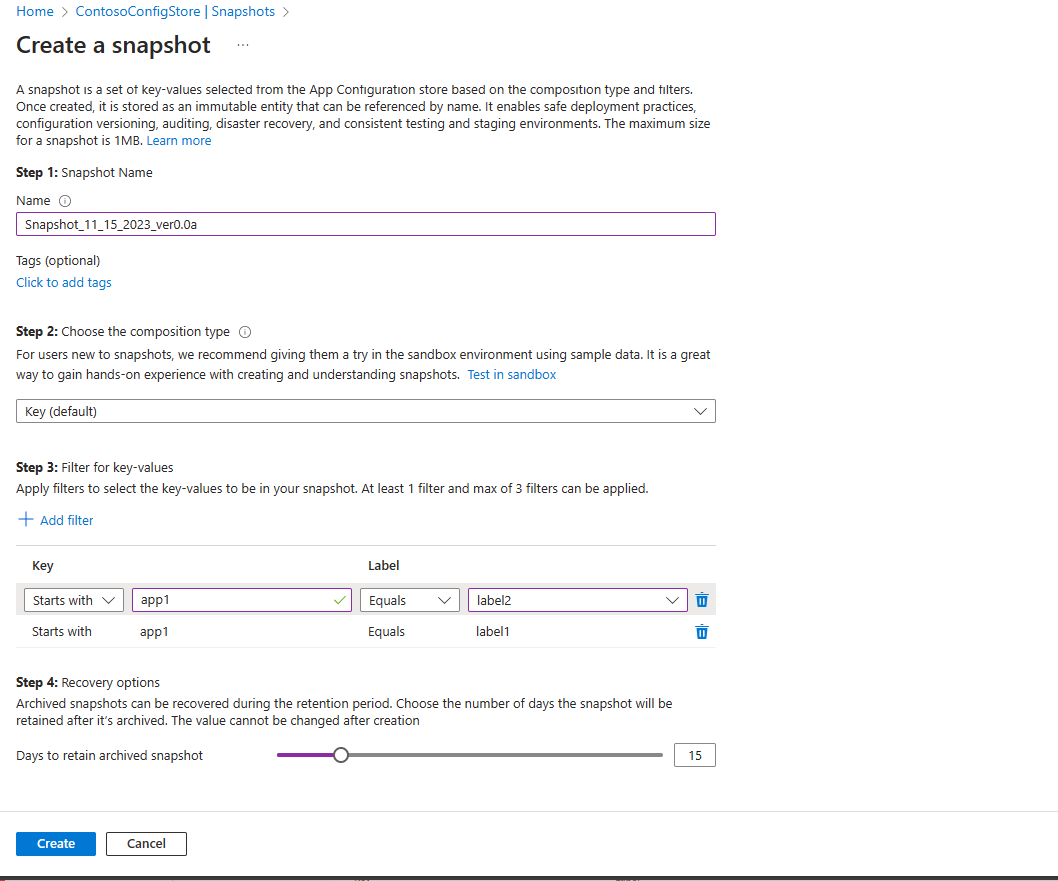
Vérifiez la table pour comprendre quelles clés-valeurs du magasin de configuration se retrouvent dans l’instantané en fonction des paramètres fournis.
| Clé | Valeur | Étiquette | Inclus dans instantané |
|---|---|---|---|
| app2/bgcolor | Gris clair | label2 | Non : ne commence pas par app1. |
| app1/color | Noir | Sans étiquette | Non : ne dispose pas de l’étiquette label2 ou label1. |
| app1/color | Bleu | label1 | Oui : dispose de l’étiquette label1 appropriée à partir du dernier des filtres applicables. |
| app1/color | Vert | label2 | Non : la même clé avec étiquette label1 sélectionnée par le deuxième filtre remplace celle-ci bien qu’elle ait l’étiquette sélectionnée, label2. |
| app1/color | Jaune | label3 | Non : ne dispose pas de l’étiquette label2 ou label1. |
| app1/message | Bonjour | label1 | Oui : dispose de l’étiquette label1 appropriée à partir du dernier des filtres applicables. |
| app1/message | Bonjour ! | label2 | Non : la même clé avec étiquette label1 sélectionnée par le deuxième filtre remplace celle-ci bien qu’elle ait l’étiquette sélectionnée, label2. |
| app2/message | Bonjour ! | label1 | Non : ne commence pas par app1. |
Pour créer des exemples d’instantanés et vérifier le fonctionnement de la fonctionnalité d’instantanés, utilisez le bac à sable des instantanés. Ce bac à sable contient des exemples de données que vous pouvez utiliser pour mieux comprendre le fonctionnement du type de composition et des filtres de l’instantané.
Vous pouvez sélectionner un nombre quelconque d'instantanés pour la configuration de l'application. La sélection d’un instantané ajoute toutes ses valeurs clés. Une fois ajoutées à une configuration, les valeurs clés des instantanés sont traitées de la même manière que n'importe quelle autre valeur clé.
Si vous disposez d’une application qui utilise Azure App Configuration, vous pouvez la mettre à jour avec l’exemple de code suivant pour utiliser les instantanés. Il suffit d’indiquer le nom de l’instantané, qui respecte la casse.
Modifiez l’appel à la méthode AddAzureAppConfiguration, qui se trouve souvent dans le fichier Program.cs de votre application. Si vous n’avez pas d’application, vous pouvez référencer l’un des guides de démarrage rapide .NET, comme la création d’une application de base ASP.NET avec Azure App Configuration.
Ajouter des instantanés à votre configuration
configurationBuilder.AddAzureAppConfiguration(options =>
{
options.Connect(Environment.GetEnvironmentVariable("ConnectionString"));
// Select an existing snapshot by name. This will add all of the key-values from the snapshot to this application's configuration.
options.SelectSnapshot("SnapshotName");
// Other changes to options
});
Remarque
La prise en charge des instantanés est disponible si vous utilisez la version 7.0.0 ou ultérieure de l’un des packages suivants.
Microsoft.Extensions.Configuration.AzureAppConfigurationMicrosoft.Azure.AppConfiguration.AspNetCoreMicrosoft.Azure.AppConfiguration.Functions.WorkerRemarque
Seuls les instantanés créés avec le type de composition Key peuvent être chargés à l’aide des exemples de code présentés ci-dessus.
La page sous Opérations>Instantanés affiche deux onglets : Instantanés actifs et Instantanés archivés. Sélectionnez Instantanés actifs pour afficher la liste de tous les instantanés actifs dans un magasin App Configuration.

Sous l’onglet Instantanés actifs, sélectionnez les points de suspension ... à droite d’un instantané existant, puis sélectionnez Affichage pour afficher un instantané. Cette action ouvre une page détails de l’instantané qui affiche ses paramètres et ses valeurs de clé incluses.
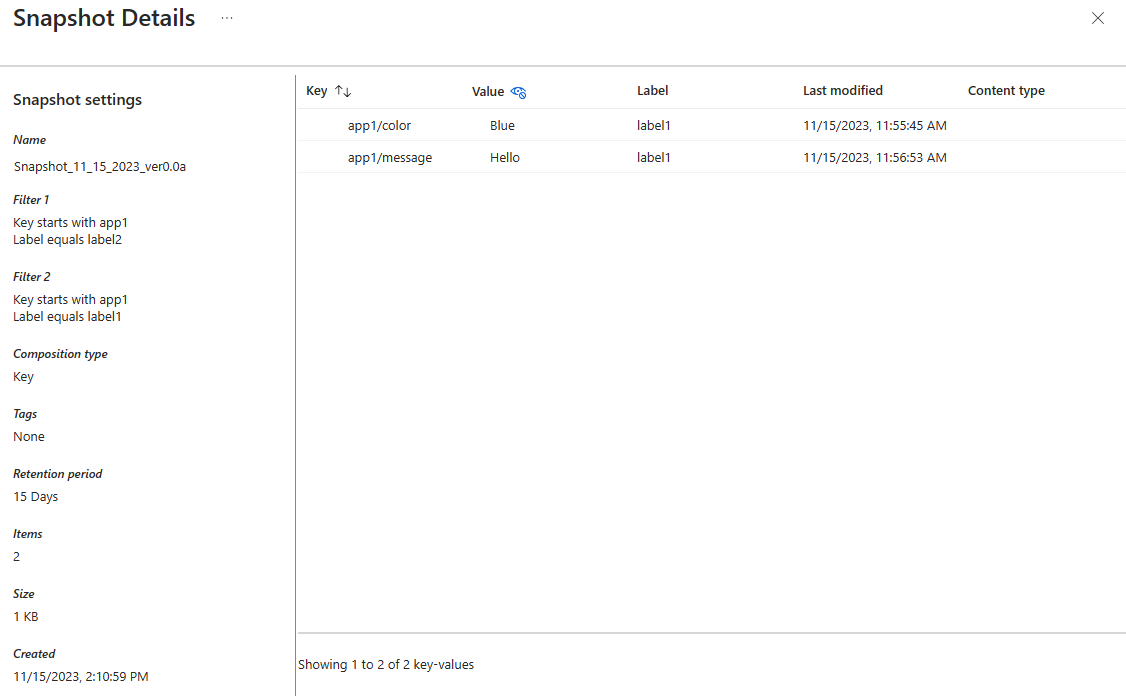
Sous l’onglet Instantanés actifs, sélectionnez les points de suspension ... à droite d’un instantané existant, puis sélectionnez Archiver pour archiver un instantané. Confirmez l’archivage en sélectionnant Oui ou annulez en sélectionnant Non. Une fois qu’un instantané a été archivé, une notification s’affiche pour confirmer l’opération et la liste des instantanés actifs est mise à jour.
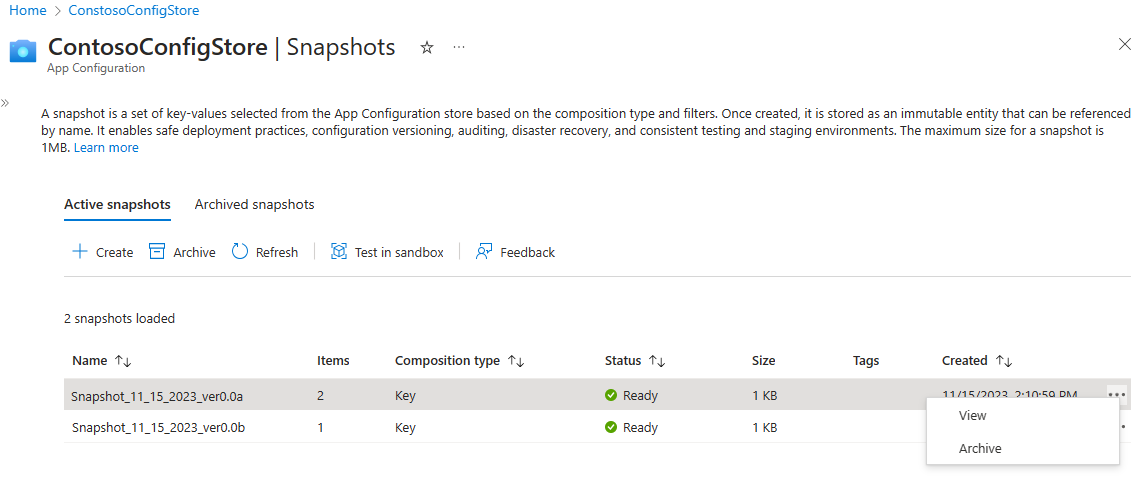
Accédez à Opérations>Instantanés>Instantanés archivés pour afficher la liste de tous les instantanés archivés dans un magasin App Configuration. Les instantanés archivés restent accessibles pendant la période de rétention sélectionnée lors de leur création.
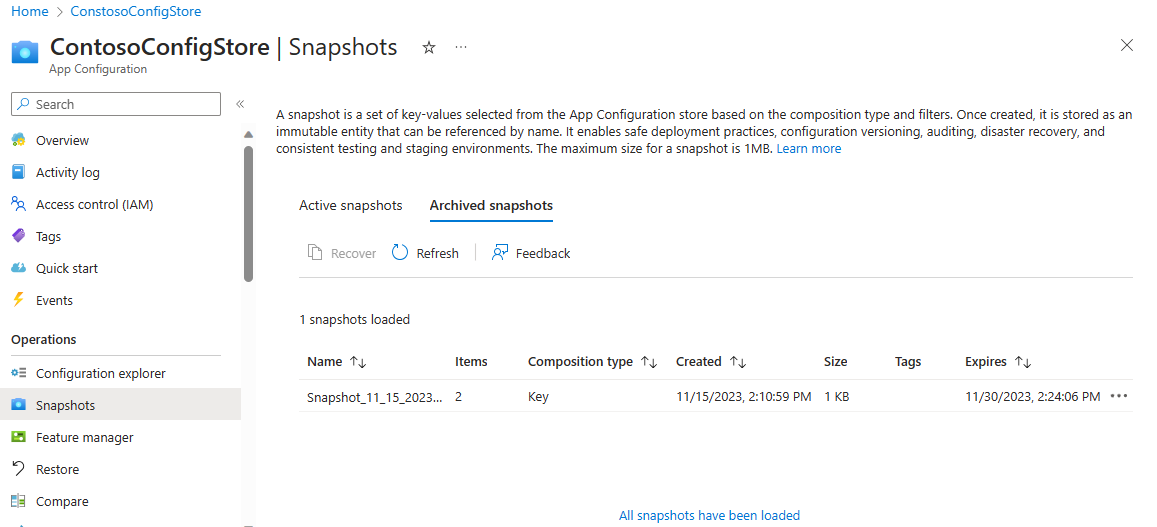
Une vue détaillée de l’instantané est également disponible dans l’état archive. Sous l’onglet Instantanés archivés, sélectionnez les points de suspension ... à droite d’un instantané existant, puis sélectionnez Affichage pour afficher un instantané. Cette action ouvre une page détails de l’instantané qui affiche ses paramètres et ses valeurs de clé incluses.
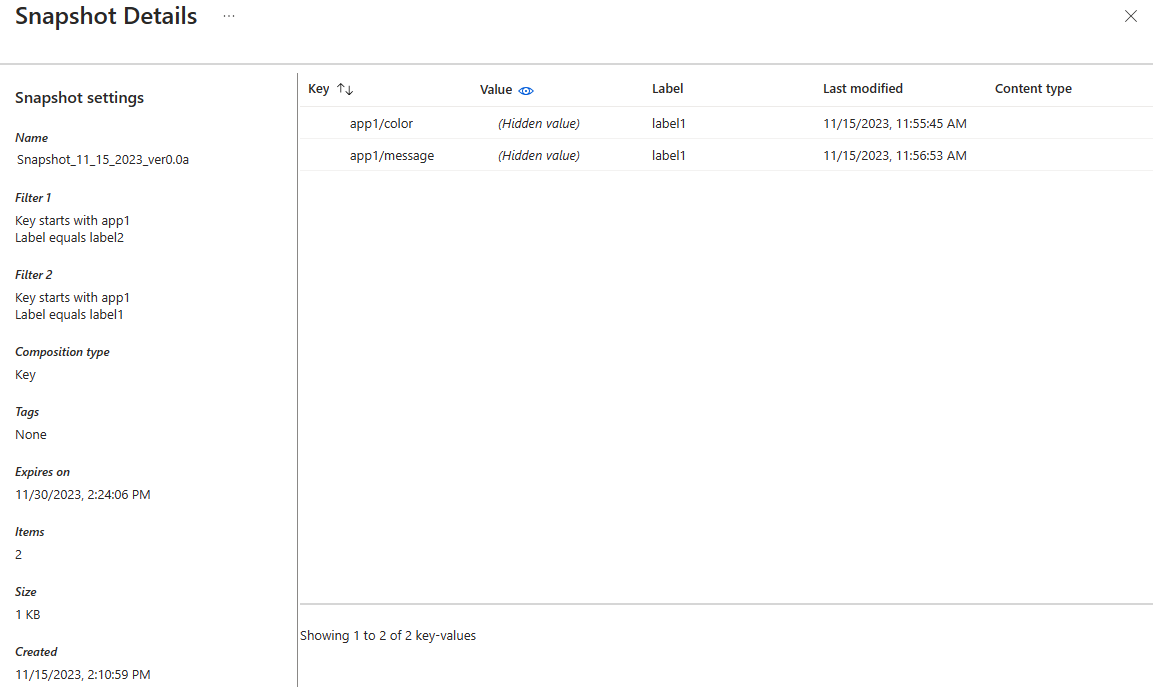
Sous l’onglet Instantanés archivés, sélectionnez les points de suspension ... à droite d’un instantané archivé, puis sélectionnez Récupérer pour récupérer un instantané. Une fois qu’un instantané a été récupéré, une notification s’affiche pour confirmer l’opération et la liste des instantanés archivés est mise à jour.
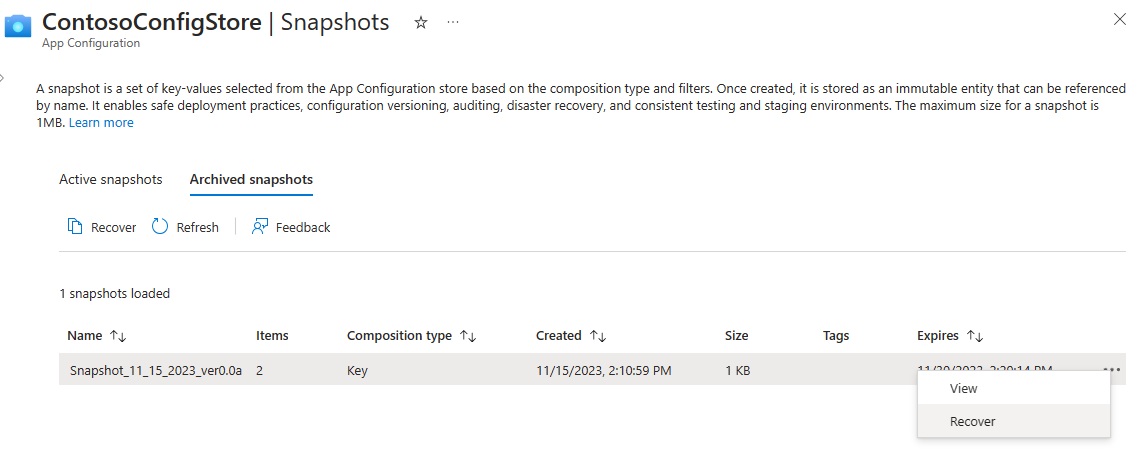
Formation
Certification
Microsoft Certified: Azure for SAP Workloads Specialty - Certifications
Demonstrate planning, migration, and operation of an SAP solution on Microsoft Azure while you leverage Azure resources.